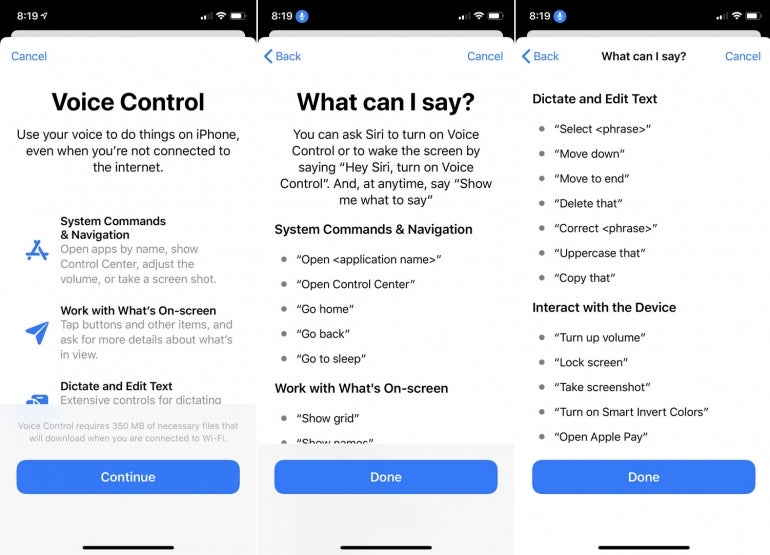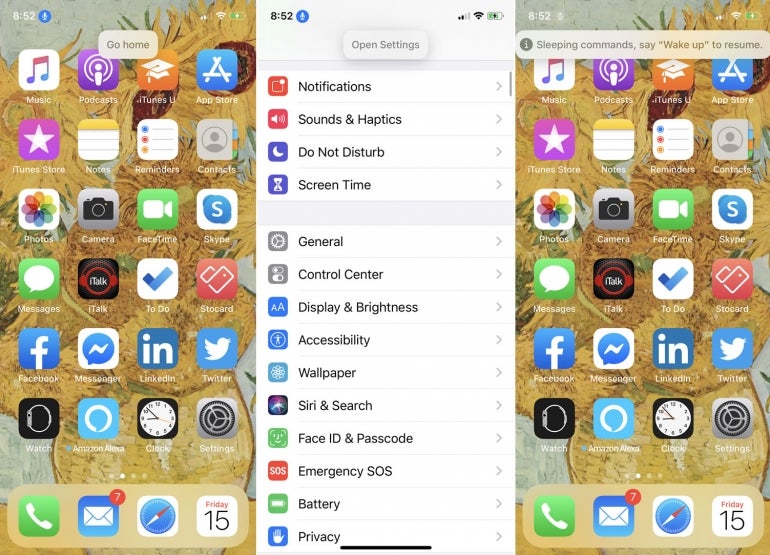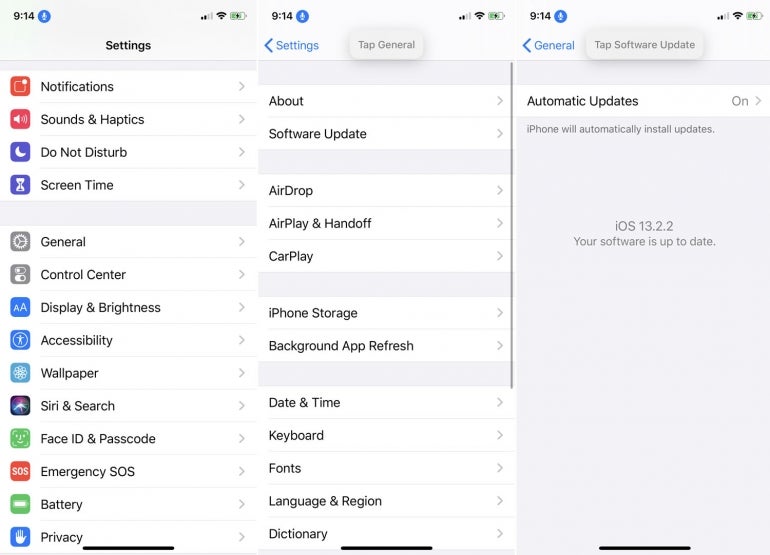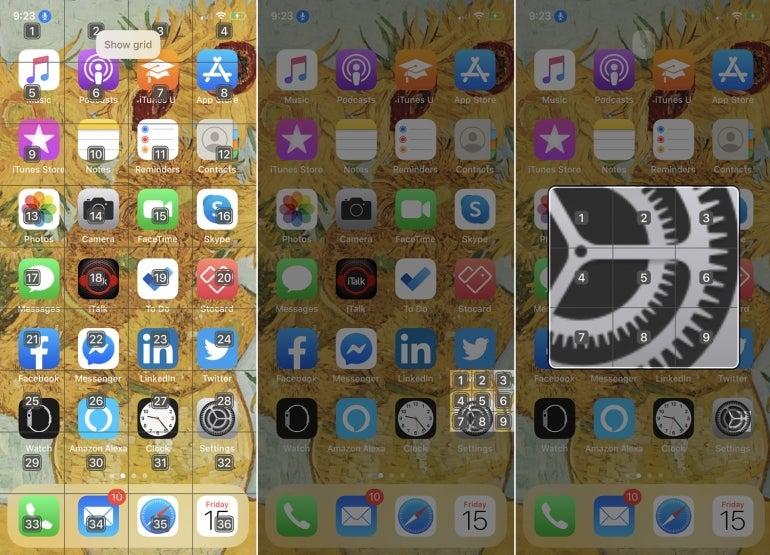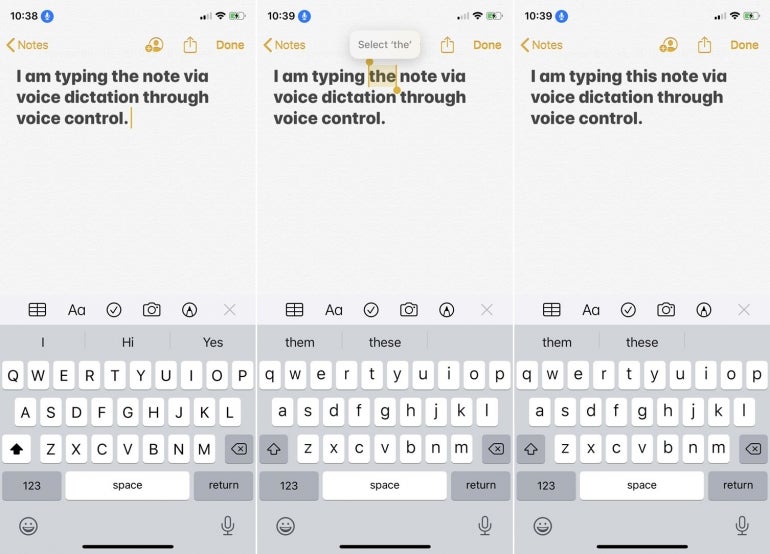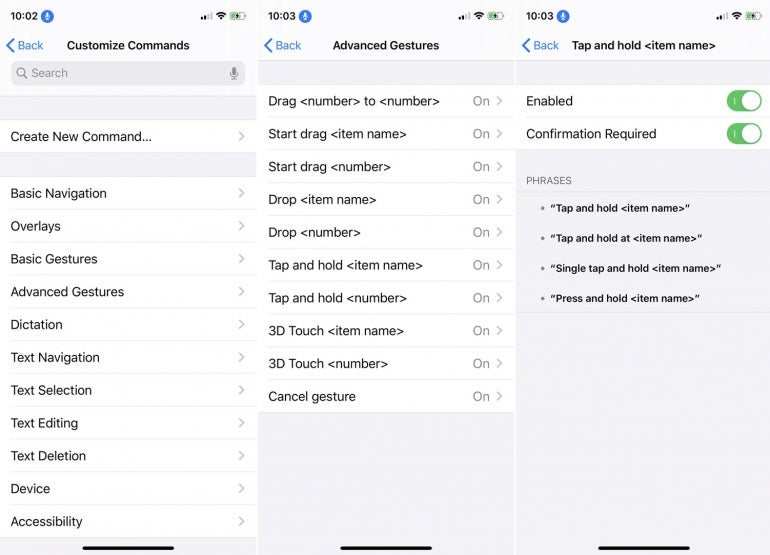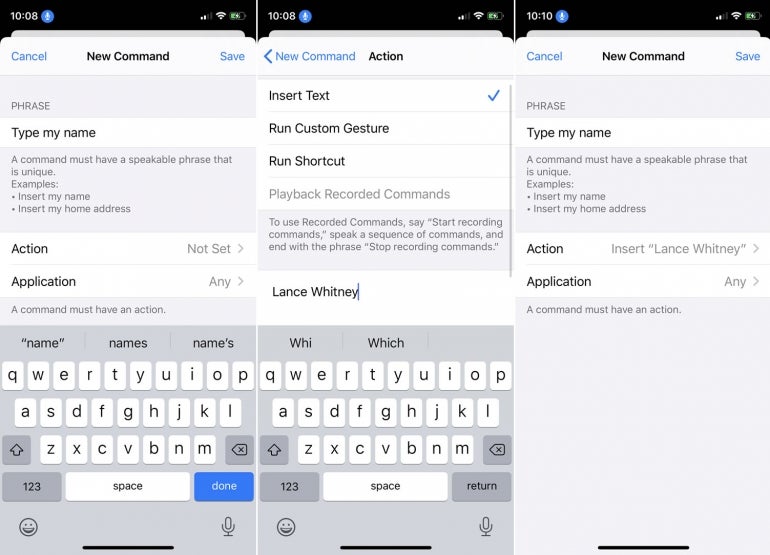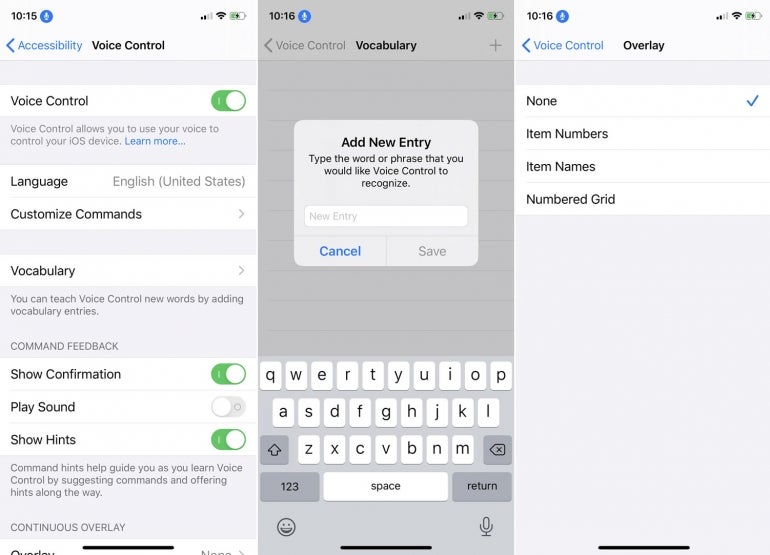ভয়েস কন্ট্রোল সহ আপনার আইফোন হ্যান্ডস-ফ্রি কীভাবে ব্যবহার করবেন টেকপ্রেসপাবলিক, আইফোনে সিরি কীভাবে সক্রিয় করতে এবং ব্যবহার করবেন: 7 টি সহজ পদক্ষেপ
আইফোন বা আইপ্যাডে সিরি হ্যান্ডসফ্রি কীভাবে অ্যাক্সেস করবেন
চিত্র গ
ভয়েস কন্ট্রোলের সাথে কীভাবে আপনার আইফোন হ্যান্ডস-ফ্রি ব্যবহার করবেন
আপনার হাত ব্যবহার না করে কীভাবে আপনার আইফোনে নেভিগেট এবং কাজ করবেন তা এখানে.
অনুমোদিত লিঙ্কগুলি বা স্পনসরড অংশীদারিত্বের মতো পদ্ধতির মাধ্যমে এই পৃষ্ঠায় উপস্থিত হওয়া বিক্রেতারা আমাদের ক্ষতিপূরণ দিতে পারি. এটি কীভাবে এবং কোথায় তাদের পণ্যগুলি আমাদের সাইটে প্রদর্শিত হয় তা প্রভাবিত করতে পারে তবে বিক্রেতারা আমাদের পর্যালোচনাগুলির সামগ্রীকে প্রভাবিত করতে অর্থ প্রদান করতে পারে না. আরও তথ্যের জন্য, আমাদের ব্যবহারের শর্তাদি দেখুন.
আইওএস 13 এ প্রবর্তিত নতুন অ্যাক্সেসযোগ্যতার বৈশিষ্ট্যগুলির মধ্যে একটি ভয়েস নিয়ন্ত্রণ. ভয়েস নিয়ন্ত্রণের মাধ্যমে, আপনি স্ক্রিনটি ট্যাপ করে বা সোয়াইপ করে বা বোতাম টিপে কথা বলে কথা বলে কমান্ডগুলি জারি করতে এবং বৈশিষ্ট্যগুলি ব্যবহার করতে পারেন. আপনি আপনার ফোনটি হোম স্ক্রিনে যেতে, একটি নির্দিষ্ট অ্যাপ্লিকেশন খুলতে, ওয়েব অনুসন্ধান করতে এবং আরও অনেক কিছু বলতে বলতে পারেন. ভয়েস কন্ট্রোল আপনাকে আপনার ফোন এবং বিভিন্ন স্ক্রিনের চারপাশে নেভিগেট করতে এবং পাঠ্য নির্ধারণ এবং সম্পাদনা করতে দেয় – আপনি এমনকি আপনার নিজস্ব কাস্টম শব্দ যুক্ত করতে পারেন. আইপ্যাডোস 13 এবং ম্যাকোস ক্যাটালিনায় ভয়েস নিয়ন্ত্রণ পাওয়া যায়.
নিম্নলিখিত পদক্ষেপগুলি ব্যাখ্যা করে যে কীভাবে আপনি আপনার আইফোনে ভয়েস নিয়ন্ত্রণ ব্যবহার করে আপনার হাত মুক্ত রাখতে পারেন.
প্রথমত, আপনি আইওএস 13 চালাচ্ছেন তা নিশ্চিত করুন.আপনার আইফোনে 1 বা উচ্চতর. সেটিংসে নেভিগেট করুন, অ্যাক্সেসযোগ্যতা নির্বাচন করুন এবং ভয়েস নিয়ন্ত্রণের জন্য বিকল্পটি আলতো চাপুন. ভয়েস নিয়ন্ত্রণ স্ক্রিনে, ভয়েস নিয়ন্ত্রণ সেট আপ করতে লিঙ্কটি আলতো চাপুন (চিত্র ক).
চিত্র ক
প্রাথমিক সেটআপ স্ক্রিনে তথ্য পড়ুন এবং চালিয়ে যান আলতো চাপুন. এই স্ক্রিনে তথ্য পড়ার পরে, ট্যাপ করুন (চিত্র খ).
চিত্র খ
ভয়েস নিয়ন্ত্রণ এখন সক্রিয় করা হয়েছে; আপনি ভয়েস কন্ট্রোল মোডে রয়েছেন তা বোঝাতে স্ক্রিনের উপরের বামে একটি স্পিকার আইকন উপস্থিত হয়. আপনি যদি নিশ্চিত না হন যে কী ভয়েস কমান্ড দেবে, তবে বলুন, “আমাকে কী বলতে হবে তা দেখান” এবং স্ক্রিনটি আপনি ব্যবহার করতে পারেন এমন কয়েকটি কমান্ড প্রদর্শন করে. অন্যথায়, কাস্টমাইজ কমান্ডগুলির জন্য বিকল্পটি আলতো চাপুন এবং একটি সম্পূর্ণ তালিকা দেখতে প্রতিটি বিভাগে আলতো চাপুন.
আপনি “বাড়িতে যান,” “ফিরে যান,” “লক স্ক্রিন,” এবং “স্ক্রিনশট নিন.”কোনও অ্যাপ্লিকেশন খোলার জন্য, বলুন,” খুলুন [অ্যাপের নাম].”ওয়েব অনুসন্ধানের জন্য, বলুন,” [কীওয়ার্ড বা বাক্যাংশ] এর জন্য ওয়েব অনুসন্ধান করুন.”ভয়েস নিয়ন্ত্রণ বন্ধ করতে, বলুন,” ঘুমাতে যান “এবং এটি চালু করতে বলুন,” জেগে উঠুন.”আপনি যখন আপনার কমান্ডটি ইস্যু করেছেন, শব্দগুলি ভিজ্যুয়াল নিশ্চিতকরণের জন্য স্ক্রিনে প্রদর্শিত হবে (চিত্র গ).
চিত্র গ
আপনি “ট্যাপ” শব্দটি অন্তর্ভুক্ত করতে পারেন যা আঙুলের ট্যাপের মতো একই কাজ করে. আপনি যদি আপনি যে স্ক্রিনটি খুলতে চান তাতে কোনও লিঙ্ক, সেটিং বা ভিজ্যুয়াল আইটেমটি দেখতে পান তবে বলুন, “আলতো চাপুন [আইটেমের নাম.] “(চিত্র d).
চিত্র d
প্রতিটি বিভাগের জন্য নম্বর সহ স্ক্রিনে একটি গ্রিড প্রদর্শন করতে, বলুন, “গ্রিড দেখান” তারপরে আপনি যে অঞ্চলটি দেখতে চান তার সংখ্যাটি বলুন. স্ক্রিনটি সেই অঞ্চলে জুম করবে, এবং আরও একটি সংখ্যা জুম করে আরও জুম করে বা সংখ্যার সাথে সম্পর্কিত আইটেমটি খুলবে. আপনি শেষ হয়ে গেলে গ্রিডটি অদৃশ্য হওয়া উচিত; অন্যথায়, আপনি বলতে পারেন, “গ্রিড লুকান.”(চিত্র ই).
চিত্র ই
আপনি যে কোনও পাঠ্য-ভিত্তিক অ্যাপ্লিকেশনটিতে পাঠ্য নির্ধারণ এবং সম্পাদনা করতে পারেন. নোটগুলির মতো একটি অ্যাপ্লিকেশন খুলুন এবং বলুন, “ডিক্টেশন মোড.”এখন, আপনার পাঠ্য নির্ধারণ শুরু করুন. আপনি নির্দেশ হিসাবে, আপনি “এটি পূর্বাবস্থায় ফিরিয়ে আনুন,” “এটি পুনরায় করুন” এবং “এটি সংশোধন করার মতো জিনিসগুলি বলতে পারেন.”পর্দার চারপাশে ঘুরতে, বলুন,” নীচে সরান, “” ওয়ার্ডের শেষের দিকে সরান, “” নির্বাচনের শেষে সরান “এবং” তিনটি অনুচ্ছেদে নীচে সরান.”পাঠ্য নির্বাচনের জন্য, বলুন,” নির্বাচন করুন [শব্দ বা শব্দ,] “এবং নির্বাচিত পাঠ্যে কমান্ডগুলি চালানোর জন্য, এমন জিনিস বলুন যেমন,” এটি মুছুন, “” এটি কেটে ফেলুন, “” এটি অনুলিপি করুন, “বা” সাহসী যে.”(চিত্র চ).
চিত্র চ
আপনি যে কোনও ভয়েস কমান্ড বন্ধ বা চালু করতে পারেন. সেটিংসে যান, অ্যাক্সেসযোগ্যতা নির্বাচন করুন এবং ভয়েস নিয়ন্ত্রণ খুলুন. কমান্ডগুলি কাস্টমাইজ করতে বিকল্পটি আলতো চাপুন, তারপরে একটি নির্দিষ্ট কমান্ডটি আলতো চাপুন. এই স্ক্রিন থেকে, আপনি যদি মনে করেন যে আপনি কখনই এটি ব্যবহার করবেন না তবে আপনি কমান্ডটি অক্ষম করতে পারেন. আপনি যখন এই কমান্ডটি বলছেন এবং এটি বলার বিকল্প উপায়গুলি দেখুন (আপনার নিশ্চিতকরণের প্রয়োজন হতে পারে (চিত্র জি).
চিত্র জি
নতুন ভয়েস কমান্ড তৈরি করতে, কাস্টমাইজ কমান্ড স্ক্রিনে ফিরে আসুন এবং নতুন কমান্ড তৈরি করতে বিকল্পটি আলতো চাপুন. এই কমান্ডটি বলার সময় আপনি যে বাক্যাংশটি ব্যবহার করতে চান তা টাইপ করুন. ধরা যাক আপনি এমন একটি কমান্ড তৈরি করতে চান যা আপনার নাম সন্নিবেশ করে; বাক্যাংশের জন্য, এর মতো কিছু টাইপ করুন, “আমার নামটি টাইপ করুন.”অ্যাকশনের জন্য প্রবেশের উপর আলতো চাপুন এবং পাঠ্য সন্নিবেশ করতে বিকল্পটি নির্বাচন করুন. পাঠ্য ক্ষেত্রে, আপনার নামটি টাইপ করুন, তারপরে একটি স্ক্রিন ফিরে যেতে নতুন কমান্ডের জন্য লিঙ্কটি আলতো চাপুন. কমান্ডটি একটি অ্যাপে সীমাবদ্ধ করতে অ্যাপ্লিকেশনটির জন্য এন্ট্রি আলতো চাপুন এবং তারপরে সেই অ্যাপ্লিকেশনটি নির্বাচন করুন; অন্যথায়, বিকল্পটি যে কোনওটিতে সেট রাখুন. নতুন কমান্ড স্ক্রিনে সংরক্ষণ করুন আলতো চাপুন এবং একটি পাঠ্য-ভিত্তিক অ্যাপ্লিকেশনটি খুলুন, তারপরে ফলাফলটি দেখতে “আমার নাম টাইপ করুন” কমান্ডটি উচ্চারণ করুন (চিত্র এইচ).
চিত্র এইচ
ভয়েস নিয়ন্ত্রণের জন্য কিছু সেটিংস টুইট করতে ভয়েস নিয়ন্ত্রণের জন্য মূল সেটিংস স্ক্রিনে যান. এখানে, আপনি ভাষাটি পরিবর্তন করতে পারেন, শব্দভাণ্ডারগুলির মাধ্যমে অভিধানে একটি শব্দ যুক্ত করতে পারেন, ভিজ্যুয়াল নিশ্চিতকরণ দেখানোর জন্য বা কোনও কমান্ড কথা বলার সময় একটি শব্দ খেলতে বেছে নিন, ইঙ্গিতগুলি দেখান, নাম বা সংখ্যা সহ একটি গ্রিডকে ওভারলে করুন এবং ভয়েস কন্ট্রোলকে জাগ্রত করার অনুমতি দিন আপনি যখন আপনার ফোনের দিকে তাকান এবং দূরে তাকানোর সময় ঘুমাতে যান (চিত্র i).
চিত্র i
অবশেষে, ভয়েস নিয়ন্ত্রণ বন্ধ করতে, বলুন, “ভয়েস নিয়ন্ত্রণ বন্ধ করুন.”এটি আবার চালু করতে, আপনাকে সেটিংস, অ্যাক্সেসযোগ্যতা এবং তারপরে ভয়েস নিয়ন্ত্রণে ফিরে আসতে হবে এবং স্যুইচটি আবার ফ্লিপ করতে হবে.
অ্যাপল সাপ্তাহিক নিউজলেটার সাবস্ক্রাইব করুন
আপনি আইফোন এবং ম্যাক টিপস বা সর্বশেষতম এন্টারপ্রাইজ-নির্দিষ্ট অ্যাপল নিউজ চান না কেন, আমরা আপনাকে covered েকে রেখেছি.
প্রকাশিত: 3 ডিসেম্বর, 2019, 1:21 অপরাহ্ন পিএসটি সংশোধিত: জুলাই 7, 2022, 2:17 অপরাহ্ন পিডিটি আরও গতিশীলতা নিবন্ধগুলি দেখুন
এছাড়াও দেখুন
- ভিপিএন ব্যবহার নীতি (টেকপ্রেসাল প্রিমিয়াম)
- আইওএস 13: সুরক্ষা এবং গোপনীয়তা সেটিংস আপনাকে টুইট করতে হবে এবং চেক করতে হবে (জেডডেট)
- আইওএস 13.2 দ্রুত টিপ: অ্যাপলের সার্ভারগুলি (জেডডিএনইটি) থেকে আপনার সিরি এবং ডিক্টেশন ইতিহাস কীভাবে মুছবেন
- আইওএস 13 এবং আইপ্যাডোস: প্রতিটি গুরুত্বপূর্ণ বৈশিষ্ট্য যা আপনার জানা উচিত (সিএনইটি)
- আইওএস 13 এর জন্য স্পটিফাই আপডেট সিরি সমর্থন (সিএনইটি) যুক্ত করে
- আপনার অ্যাপল ডিভাইসে আইওএস 13 কীভাবে ইনস্টল করবেন (টেকপ্রেসপাবলিক)
- অ্যাপলের আইওএস 13: সর্বাধিক উল্লেখযোগ্য নতুন বৈশিষ্ট্য (টেকপ্রেসপাবলিক)
- আইওএস 13 এর অনুস্মারক অ্যাপটিকে আরও উত্পাদনশীল হতে কীভাবে ব্যবহার করবেন (টেকপ্রেসপাবলিক)
- আইওএস 13 এ 10 টি সেরা লুকানো বৈশিষ্ট্য (টেকপ্রেসপাবলিক)
- স্মার্টফোন এবং মোবাইল প্রযুক্তি: আরও অবশ্যই পড়তে হবে কভারেজ (ফ্লিপবোর্ডে টেকপ্রেসাল)
আইফোন বা আইপ্যাডে সিরি হ্যান্ডসফ্রি কীভাবে অ্যাক্সেস করবেন
উইকিহো হ’ল উইকিপিডিয়ার অনুরূপ একটি “উইকি”, যার অর্থ আমাদের নিবন্ধগুলির অনেকগুলি একাধিক লেখক সহ-লিখিত. এই নিবন্ধটি তৈরি করতে, স্বেচ্ছাসেবক লেখকরা সময়ের সাথে সাথে এটি সম্পাদনা এবং উন্নত করতে কাজ করেছেন.
এই নিবন্ধটি 81,037 বার দেখা হয়েছে.
আইওএসের জন্য অ্যাপলের ভার্চুয়াল সহকারী সিরি আইফোন ব্যবহারকে আগের চেয়ে সহজ করে তোলে. তবে কখনও কখনও আপনার হাতগুলি হোম বোতামটি ধরে রাখতে অনিচ্ছুক হয়. ভাগ্যক্রমে, সিরির হ্যান্ডস-ফ্রি মোড এটিকে আরও একধাপ এগিয়ে নিয়ে যায়. এখন, আপনি অ্যাপ্লিকেশনগুলি খুলতে পারেন, অ্যালার্ম সেট করতে পারেন, সংগীত খেলতে পারেন এবং আরও অনেক কিছু-একটি একক বোতাম স্পর্শ না করেই.
সিরির জন্য হ্যান্ডস-ফ্রি মোড সক্রিয় করা
ন্যায্য ব্যবহার (স্ক্রিনশট)
\ n “>
- আইওএসের আপনার সংস্করণটি পরীক্ষা করতে, গিয়ার (সেটিংস) আইকনে আলতো চাপুন, “সম্পর্কে” আলতো চাপুন, তারপরে “সংস্করণে স্ক্রোল করুন.”তালিকাভুক্ত সংস্করণটি যদি 8 হয়.0 বা উপরে, আপনার অপারেটিং সিস্টেম হ্যান্ডস-ফ্রি মোডকে সমর্থন করতে পারে.
ন্যায্য ব্যবহার (স্ক্রিনশট)
\ n “>
- সেটিংস আইকনটি কোনও অ্যাপ্লিকেশন ফোল্ডারের মধ্যে অন্যান্য অ্যাপ্লিকেশনগুলির সাথে গোষ্ঠীভুক্ত করা যেতে পারে. একটি অ্যাপ্লিকেশন ফোল্ডারে একটি অ্যাপ্লিকেশন হিসাবে একই রূপরেখা রয়েছে তবে এটি স্বচ্ছ এবং আরও ছোট অ্যাপ্লিকেশন আইকন রয়েছে. এর সামগ্রীগুলি দেখতে কোনও অ্যাপ্লিকেশন ফোল্ডারে আলতো চাপুন.
ন্যায্য ব্যবহার (স্ক্রিনশট)
\ n “>
সাধারণ সেটিংস মেনুতে অ্যাক্সেস করতে “সাধারণ” আলতো চাপুন. সাধারণ সেটিংস মেনুতে বিভিন্ন আইফোন সেটিংস বিকল্পগুলির একটি তালিকা রয়েছে, প্রাথমিকভাবে সফ্টওয়্যার, অ্যাক্সেসযোগ্যতা এবং ভাষা সম্পর্কিত.
ন্যায্য ব্যবহার (স্ক্রিনশট)
\ n “>
সিরির সেটিংস মেনুতে অ্যাক্সেস করতে “সিরি” আলতো চাপুন. সিরির সেটিংস মেনুতে ভাষা এবং ভয়েস লিঙ্গ সহ সিরির কার্যকারিতা সম্পর্কিত বিভিন্ন বিকল্পের একটি তালিকা রয়েছে.
ন্যায্য ব্যবহার (স্ক্রিনশট)
\ n “>
সিরির হ্যান্ডস-ফ্রি মোডটি সক্রিয় করতে “” আরে সিরি “” কে আলতো চাপুন. হ্যান্ডস-ফ্রি মোডটি সক্রিয় হয়েছে তা নিশ্চিত করুন. “হেই সিরি” “এর ডানদিকে বোতামটি ডানদিকে স্লাইড হয়ে যাবে এবং যখন হ্যান্ডস-ফ্রি মোডটি সক্রিয় করা হবে তখন সবুজ হয়ে যাবে.
ন্যায্য ব্যবহার (স্ক্রিনশট)
\ n “>
আপনার আইফোনকে পাওয়ারের সাথে সংযুক্ত করুন. কাজ করার জন্য সিরির হ্যান্ডস-ফ্রি মোডের জন্য আপনার আইফোনটি অবশ্যই ক্ষমতার সাথে সংযুক্ত থাকতে হবে. আপনি আপনার আইফোনটি ইউএসবি এর মাধ্যমে একটি কম্পিউটারে বা সরাসরি পাওয়ার অ্যাডাপ্টারের মাধ্যমে একটি আউটলেটে সংযুক্ত করতে পারেন. ড্রাইভিং করার সময় আপনি আপনার ডিভাইসটি প্লাগ করতে একটি গাড়ি অ্যাডাপ্টারও ব্যবহার করতে পারেন
ন্যায্য ব্যবহার (স্ক্রিনশট)
\ n “>
সিরি হ্যান্ডস-ফ্রি সক্রিয় করতে আপনার কমান্ড বা ক্যোয়ারী সহ “আরে সিরি” বলুন. আপনার হাত রান্নাঘরে ব্যস্ত থাকলে রেসিপিগুলির জন্য সিরিকে জিজ্ঞাসা করার চেষ্টা করুন. বা আপনি দাঁত ব্রাশ করার সময় দিনের আবহাওয়া কেমন হবে তা সন্ধান করুন. যতক্ষণ না আপনার আইফোন শ্রবণ পরিসরের মধ্যে থাকে, হ্যান্ডস-ফ্রি সিরি আপনার জীবনকে আরও সহজ করতে সহায়তা করতে পারে.
হ্যান্ডস-ফ্রি মোডের সমস্যা সমাধান
ন্যায্য ব্যবহার (স্ক্রিনশট)
\ n “>
- “হেই সিরি” “” বন্ধ করুন এবং তারপরে আবার ফিরে আসুন. এই রিসেট সমস্যাটি সমাধান করতে পারে.
ন্যায্য ব্যবহার (স্ক্রিনশট)
\ n “>
- সেটিংস অ্যাপটি খুলুন.
- “সাধারণ” এবং তারপরে “সিরি” নির্বাচন করুন
- সিরি অক্ষম করতে “সিরি” স্লাইডারটি আলতো চাপুন.
- সিরিকে আবার চালু করতে আবার স্লাইডারটি আলতো চাপুন.
ন্যায্য ব্যবহার (স্ক্রিনশট)
\ n “>
- আপনার আইফোনে পাওয়ার বোতাম টিপুন এবং ধরে রাখুন.
- স্ক্রিনে প্রদর্শিত হলে পাওয়ার স্লাইডারটি বাম থেকে ডানে স্লাইড করুন.
- আপনার আইফোনটি পুরোপুরি বন্ধ হয়ে যাওয়ার পরে ফিরে যান.
সম্প্রদায় প্রশ্নোত্তর
আমার ব্লুটুথ ডিভাইসটি বলতে থাকে যে এটি আমার ফোনের সাথে সংযুক্ত নয়. আমি কি করব?
ব্লুটুথ ডিভাইস এবং ফোনটি বন্ধ করার চেষ্টা করুন. তারপরে ফোনটি আবার চালু করুন এবং ব্লুটুথটি বন্ধ করুন, 10 সেকেন্ড অপেক্ষা করুন এবং এটি আবার চালু করুন. ব্লুটুথ ডিভাইসটি চালু করুন এবং আপনার ফোন থেকে সংযোগ করার চেষ্টা করুন.
ধন্যবাদ! আমরা আনন্দিত যে এটি সহায়ক ছিল.
আপনার প্রতিক্রিয়ার জন্য ধন্যবাদ.
একটি ছোট হিসাবে আপনাকে ধন্যবাদ হিসাবে, আমরা আপনাকে একটি 30 ডলার উপহার কার্ড অফার করতে চাই (গনফ্টে বৈধ.কম). পুরো মূল্য না দিয়ে দেশব্যাপী দুর্দান্ত নতুন পণ্য এবং পরিষেবাদি চেষ্টা করার জন্য এটি ব্যবহার করুন youn. উপভোগ করুন! উইকিহো যদি আপনাকে সহায়তা করে তবে আপনার উপহারটি দাবি করুন, দয়া করে আপনার মতো আরও পাঠকদের সহায়তা করতে আমাদের সমর্থন করার জন্য একটি ছোট অবদান বিবেচনা করুন. আমরা বিশ্বকে নিখরচায় কীভাবে সম্পদ সরবরাহ করতে প্রতিশ্রুতিবদ্ধ, এমনকি $ 1 আমাদের মিশনে আমাদের সহায়তা করে. সমর্থন উইকিহো
এই প্রশ্নের উত্তর দেওয়া হলে একটি বার্তা পেতে আপনার ইমেল ঠিকানা অন্তর্ভুক্ত করুন.
পরামর্শ
সমস্ত টিপ সাবমিশন প্রকাশের আগে সাবধানতার সাথে পর্যালোচনা করা হয়
পর্যালোচনার জন্য একটি টিপ জমা দেওয়ার জন্য ধন্যবাদ!
তুমি এটাও পছন্দ করতে পারো
আইফোনে সিরি ব্যবহার করুন
আইফোনে একটি গান থেকে কীভাবে একটি রিংটোন সেট করবেন: 5 টি সহজ পদ্ধতি
আইফোন বা আইপ্যাডে অ্যাপল ওয়ালেটে টিকিট কীভাবে যুক্ত, ব্যবহার এবং ভাগ করবেন
কীভাবে কোনও ডিভাইসে আপনার বেটার মেম সাবস্ক্রিপশন বাতিল করবেন
আইফোন বা আইপ্যাডে ছবির রেজোলিউশনটি উন্নত করুন: দ্রুত গাইড
আইফোন ভিডিওতে কীভাবে ধীর গতি যুক্ত করবেন (রেকর্ডিংয়ের আগে বা পরে)
আইফোনে আপনি কত মাইল হেঁটেছেন তা কীভাবে দেখুন
আইফোন এবং আইপ্যাডে অবস্থান পরিষেবা সেটিংস কীভাবে পরিচালনা করবেন
অ্যাক্সেস একটি কম্পিউটার থেকে আমার আইফোন সন্ধান করুন
আপনার আইফোন লক স্ক্রিনে আবহাওয়া দেখানোর 2 সহজ উপায়